- Artikel Rekomendasi
Cara Mentransfer Video dari Camcorder ke Komputer dengan USB/Fireware
Mar 01, 2024• Proven solutions
Camcorder tidak hanya merekam video, tetapi juga momen menyenangkan dan kenangan berharga seumur hidup. Agar video Anda dapat dimanfaatkan semaksimal mungkin, video tersebut harus ditransfer ke sebuah komputer. Cara termudah untuk mentransfer video ke PC adalah dengan menggunakan kabel USB atau Firewire. Setelah selesai mentransfer, Anda dapat mengedit video tersebut di komputer layaknya seorang profesional dengan software pengeditan video yang tepat, atau hanya untuk menontonnya di TV bersama keluarga dan teman-teman.
Cara Mentransfer Video dari Camcorder ke Komputer
1. Hubungkan Camcorder ke Komputer
Apa yang Anda perlukan untuk menghubungkan camcorder Anda ke sebuah komputer:
- Kabel USB atau kabel Firewire (kabel IEEE 1394)
- Adapter AC yang tersedia
Cara menghubungkan camcorder ke Komputer:
Langkah 1: Hubungkan Adapter AC ke in-jack camcorder dan stopkontak Anda, lalu hidupkan camcorder.
Langkah 2: Hubungkan USB/Firewire jack camcorder Anda ke komputer dengan menggunakan kabel USB/Firewire yang tersedia.
Langkah 3: Sekarang, camcorder Anda akan terdeteksi secara otomatis dan akan muncul sebagai hard disk drive pada komputer (biasanya sebuah petunjuk akan muncul di sudut kanan bawah). Bila camcorder Anda tidak dikenali oleh komputer, Anda dapat menginstal driver dengan menggunakan CD-ROM yang tersedia.

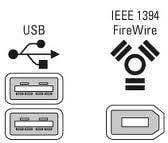
2. Transfer Video dari Camcorder ke Komputer
Setelah camcorder terhubung ke komputer Anda, Anda dapat mentransfer video dari camcorder ke komputer dengan mudah, seperti menyalin file dari disk drive ke drive lain. Anda juga dapat menginstal dan menjalankan software yang disediakan seperti Picture Motion Browser untuk Camcorder Sony dan PixelaMixer untuk camcorder Canon, untuk mengimpor dan mengedit video dari camcorder.
Mentransfer video camcorder menggunakan Pembaca Kartu:
Jika Anda mengatur camcorder Anda untuk merekam video ke dalam Memori Kilat seperti Memory Stick atau Kartu SD, maka Anda memerlukan sebuah pembaca Kartu untuk mentransfer video dari memori kilat ke komputer Anda. Terdapat berbagai merek pembaca kartu yang kompatibel dengan Memory Stick dan kartu SD, dan biasanya memiliki USB jack sehingga Anda dapat dengan mudah mentransfer video yang direkam ke komputer, seperti mengoperasikan file disk lokal setelah menghubungkan USB jack ke port USB pada komputer Anda.
Tips untuk mentransfer video camcorder
- Mentransfer video dari camcorder ke PC mungkin akan menempati banyak ruang hard drive. Jika Anda memiliki flash drive eksternal, atau lebih mudah bagi Anda untuk burn video camcorder ke DVD, maka Anda dapat mentransfer video ke perangkat eksternal untuk menghemat ruang hard drive.
- Banyak sumber daya sistem yang akan digunakan saat mentransfer video Anda dari camcorder. Oleh karena itu, Anda sebaiknya menutup program lain yang sedang berjalan sebelum mentransfer video ke komputer Anda.
- Lihatlah buku petunjuk camcorder Anda untuk melihat jenis koneksi apa yang Anda perlukan untuk mentransfer video camcorder.
- Camcorder DVD dapat langsung merekam video ke dalam DVD untuk diputar dengan pemutar Blu-ray atau pemutar DVD biasa. Untuk mentransfer rekaman video DVD pada camcorder ke komputer, Wondershare Video Converter dapat membantu Anda untuk mengkonversi video camcorder tersebut dari cakram DVD.
Pengedit Video Terbaik untuk Video Camcorder
Format video yang direkam oleh camcorder dapat bervariasi tergantung pada produsennya, seperti Sony, Canon, Panasonic. Video definisi SD biasanya memiliki ekstensi file AVI, MOV, MPG, MP4, MOD, dll, sedangkan video definisi HD memiliki TOD, MTS, M2TS dan sebagainya. Terdapat banyak software pengeditan video di pasaran yang dapat membantu mengedit video camcorder yang ditransfer pada komputer, dari yang profesional seperti Sony Vegas dan Adobe Premiere hingga yang paling dasar seperti Wondershare Filmora.
Umumnya, Anda tidak dapat mengubah video SD menjadi video HD. Tetapi Anda dapat mengkonversi video HD menjadi video SD untuk kompatibilitas perangkat berukuran kecil dan portabel dengan software pengeditan ini atau menggunakan video converter. Anda disarankan untuk mengkonversi video menjadi MP4 untuk dipublikasikan secara online, seperti pada YouTube dan Facebook.
Anda juga dapat mengedit video dengan Wondershare Filmora jika format video Anda tercantum dalam daftar yang didukung.
Apakah Anda adalah pengguna aplikasi Final Cut Pro yang terkenal dan bingung mengenai cara untuk menggunakan atau membuat video split screen di Final Cut Pro? Nah, mungkin saja artikel tentang split screen di Final Cut Pro ini dapat membantu.
by Liza Brown Mar 01, 2024 17:02 PM
Apakah ada template intro di After Effects? Di mana saya bisa mendapata template After Effects secara gratis? Baca postingan ini untuk mengetahui 15 template intro AE terbaik .
by Liza Brown Mar 01, 2024 17:35 PM
Pada artikel ini, kita akan membahas tentang 4 cara untuk melakukan pencarian dengan gambar pada iPhone di 2021.
by Liza Brown Mar 01, 2024 17:35 PM


